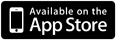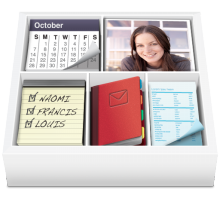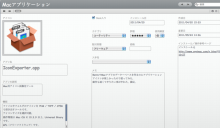iCalとiPhoneのカレンダーとでスケジュール管理→有線で同期する必要あり。めんどい。
ということでGoogleカレンダーを間にはさんで無線で同期できるようにしたい。
iCalとgoogleカレンダーとSnapCalでスケジュール管理の設定メモ
iCalとgoogleカレンダーでは「このMAC内」にあるホームとか仕事とかの同期ができないみたいなので、これからは使わない事にする。
①googleカレンダーの「マイカレンダー」にMacで使っていたホームとか仕事とかを追加する。
②iCal側の設定
iCal環境設定>アカウントを追加>アカウントの種類→Google,メールアドレスパスワードを入れて作成。
委任>googleカレンダーと同期したい項目にチェックを入れる。
③iPhoneの設定
設定>メール/連絡先/カレンダー>アカウントを追加>Microsoft Exchange
メール→gmailアドレス、ドメイン→gmailアドレス、ドメイン→空欄、ユーザ名→gmailアドレス、パスワード入力で 「次へ」
新しく「サーバ」欄ができるのでm.google.com を入力
サーバの識別情報を検証できません
このまま続けますか?→続ける→アカウント情報を確認できません→このアカウントはメールを送信又は受信できない可能性があります。それでも続けますか?→保存
メール オフ
連絡先 オフ
カレンダー オン
にすると現在iPhoneにあるカレンダーをどうしますか?と聞かれるので 残すor削除を選択。
もともとiCalのこのMac内の内容と同期させていたが、このMac内の内容はgoogleカレンダーに移しているのでここは迷わず 削除 で。→保存。
iPhoneのSafariで http://m.google.com/sync/ にいく。
未対応の端末です といわれたら 言語を変更リンクを踏んで 言語を選択でEnglishを選択すると
Sign in with your Google Account といわれたら指示通りサインインする
あとはマイカレンダーやshareカレンダーで同期したいものを選んでsave
④Snapcalの設定
設定ボタンから Googleカレンダー>アカウント、パスワード入力> Google→Snapcal のところで同期させたい項目をオンにして保存。
これでGoogleカレンダー、iCal、Snapcalのどれからスケジュールを追加しても自動で更新されるようになった。
現在Snapcalはアップデートでいろいろできる事が増えたみたいなのでこんな事までしなくてもいいかも。。。
ちなみにSnapcalは無料です。
無料なのに機能性に優れているし、シンプルで使いやすいのでおすすめです。
最近気づいたのですが、予定の入っている日をタップで選択して、下にフリックするとその日の予定がもれなく見れます。これべんり。
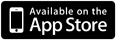

ということでGoogleカレンダーを間にはさんで無線で同期できるようにしたい。
iCalとgoogleカレンダーとSnapCalでスケジュール管理の設定メモ
iCalとgoogleカレンダーでは「このMAC内」にあるホームとか仕事とかの同期ができないみたいなので、これからは使わない事にする。
①googleカレンダーの「マイカレンダー」にMacで使っていたホームとか仕事とかを追加する。
②iCal側の設定
iCal環境設定>アカウントを追加>アカウントの種類→Google,メールアドレスパスワードを入れて作成。
委任>googleカレンダーと同期したい項目にチェックを入れる。
③iPhoneの設定
設定>メール/連絡先/カレンダー>アカウントを追加>Microsoft Exchange
メール→gmailアドレス、ドメイン→gmailアドレス、ドメイン→空欄、ユーザ名→gmailアドレス、パスワード入力で 「次へ」
新しく「サーバ」欄ができるのでm.google.com を入力
サーバの識別情報を検証できません
このまま続けますか?→続ける→アカウント情報を確認できません→このアカウントはメールを送信又は受信できない可能性があります。それでも続けますか?→保存
メール オフ
連絡先 オフ
カレンダー オン
にすると現在iPhoneにあるカレンダーをどうしますか?と聞かれるので 残すor削除を選択。
もともとiCalのこのMac内の内容と同期させていたが、このMac内の内容はgoogleカレンダーに移しているのでここは迷わず 削除 で。→保存。
iPhoneのSafariで http://m.google.com/sync/ にいく。
未対応の端末です といわれたら 言語を変更リンクを踏んで 言語を選択でEnglishを選択すると
Sign in with your Google Account といわれたら指示通りサインインする
あとはマイカレンダーやshareカレンダーで同期したいものを選んでsave
④Snapcalの設定
設定ボタンから Googleカレンダー>アカウント、パスワード入力> Google→Snapcal のところで同期させたい項目をオンにして保存。
これでGoogleカレンダー、iCal、Snapcalのどれからスケジュールを追加しても自動で更新されるようになった。
現在Snapcalはアップデートでいろいろできる事が増えたみたいなのでこんな事までしなくてもいいかも。。。
ちなみにSnapcalは無料です。
無料なのに機能性に優れているし、シンプルで使いやすいのでおすすめです。
最近気づいたのですが、予定の入っている日をタップで選択して、下にフリックするとその日の予定がもれなく見れます。これべんり。